win10频繁蓝屏的解决办法?造成电脑蓝屏的原因很多,但是,多数蓝屏都是可以避免的,在大家安装更新完成电脑系统后,首选就是下载360驱动大师,将驱动更新完,然后,使用360安全卫士做个大检查,这样就会解决90%的电脑蓝屏问题。如果以上操作完成后,还是出现蓝屏问题,就看看下面的解决方法或者重装系统。
360安全卫士下载
官方版
离线版
国际版
win10更新1909后频繁蓝屏解决办法
方法一:
一般来说,引发蓝屏的进程为【CI.dll】,是 Windows 系统的文件完整性检测进程,可能是由于系统文件出现了损坏导致的。
可以使用以下命令尝试对系统执行修复操作,然后查看效果:
1.按 【Windows 徽标键+X】,启动 【Windows PowerShell(管理员)】
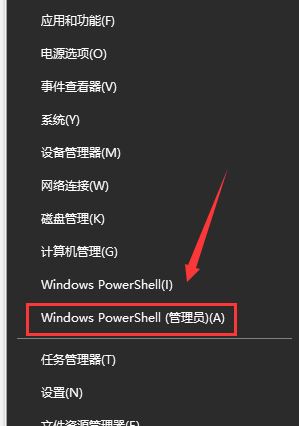
依次执行以下命令:
PS:可以将下方代码粘贴进去。如果输入一次之后无法再次粘贴可以关闭窗口,重新打开再接着进行下一步。
Dism /Online /Cleanup-Image /ScanHealth
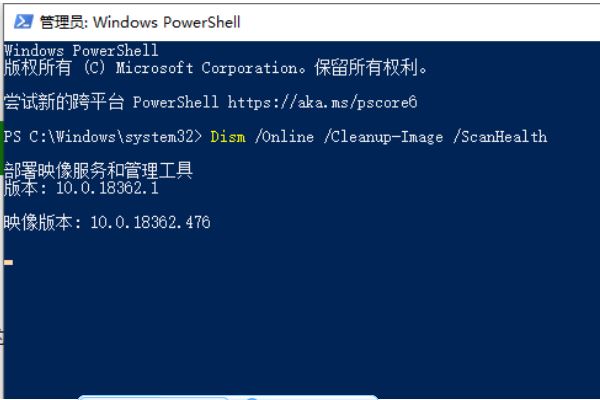
Dism /Online /Cleanup-Image /CheckHealth
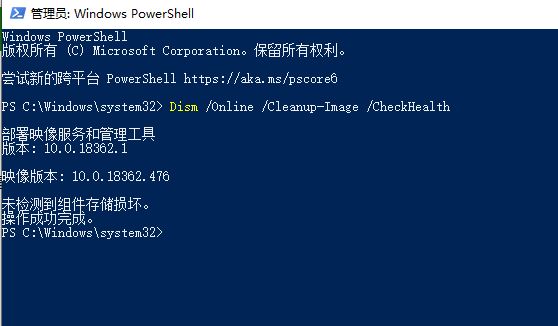
DISM /Online /Cleanup-image /RestoreHealth
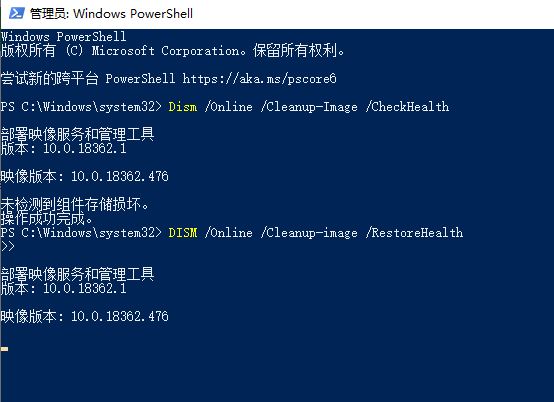
sfc /SCANNOW
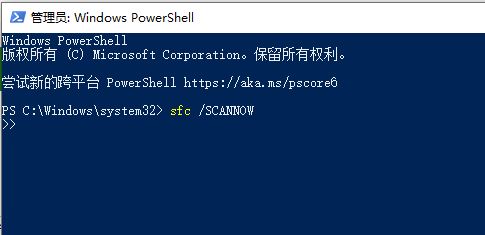
2.执行完毕后重启设备即可。
方法二、
1、使用Win键+R+输入control+enter进入控制面板。
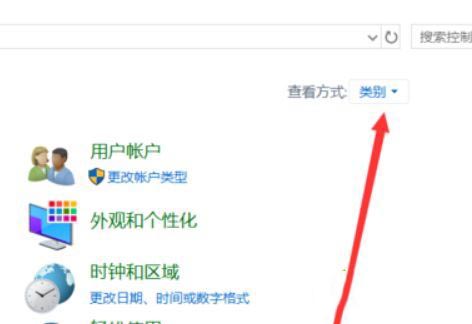
2、切换类别为大图标。
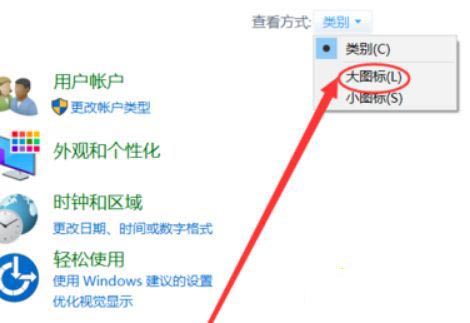
3、然后点击管理工具。
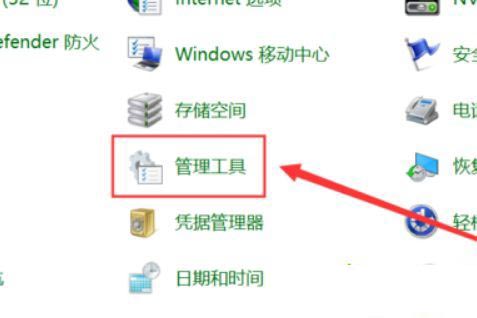
4、找到内存诊断工具。
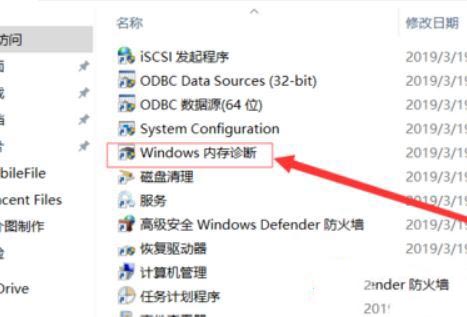
5、选择立即重新启动并检查内存条,完成检查即可。
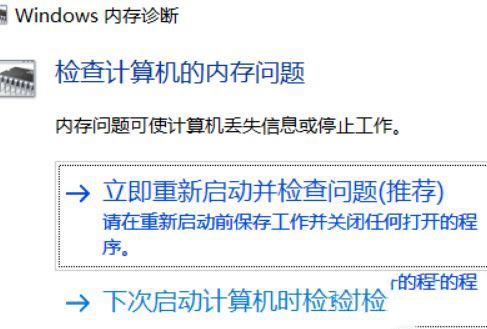
方法三、
首先建议大家在安装或者更新完系统后,直接下载驱动更新软件,将电脑驱动检查和更新一次,这样会减少99%的蓝屏和错误。
更新下方固件/驱动:
大家也可以直接使用电脑知道的驱动更新程序进行驱动更新(比较麻烦,还是使用驱动软件进行更新最好)
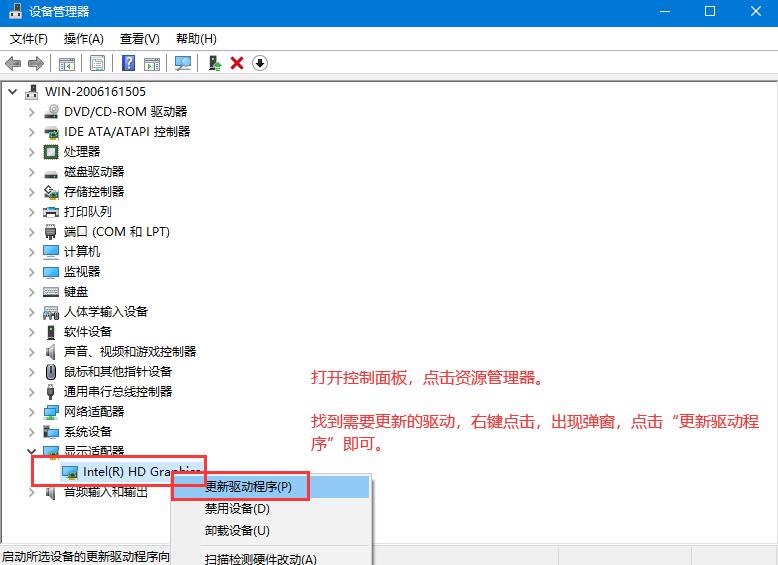
-BthEnum.sys(蓝牙驱动)
-Hamdrv.sys(LogMeIn Hamachi 网卡驱动)
-applemtp.sys(Apple Multitouch Trackpad 触摸板驱动)
-AppleDFR.sys(Apple相关驱动)
方法四、
彻底卸载与问题相关的程序:
1.打开控制面板,如图
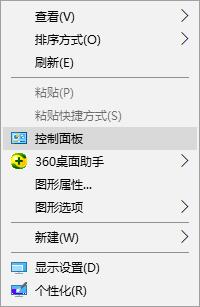
2.选择“程序和功能”,如图

3.右键点击需要卸载的软件,点击“卸载”即可,如图
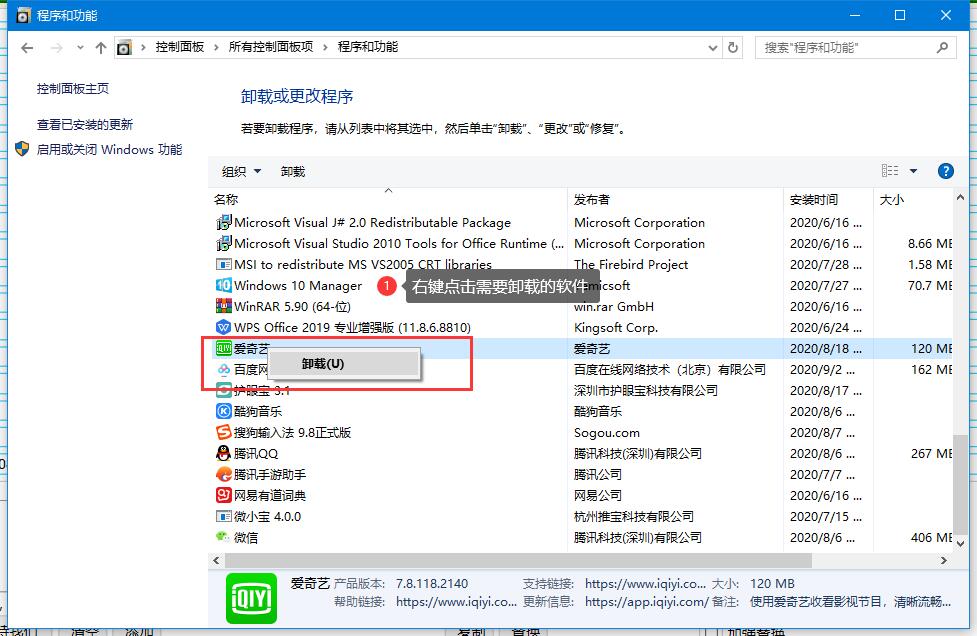
-TSDefenseBT6(腾讯电脑管家)
-TsQBDrv.sys(QQ浏览器)
-BstkDDR0.r0(Virtual Box相关应用)
-QQPCHW-x64_ev.sys(QQ电脑管家应用)
-xlwfp.sys(迅雷相关应用)
A)【控制面板】删除
1.在任务栏上的搜索框中,键入和打开【控制面板】
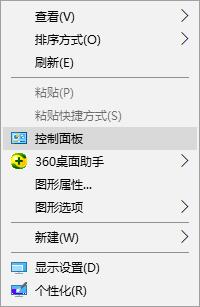
2.选择【程序】>【程序和功能】

3.单击要删除的程序,选择【卸载】,然后按照屏幕上的指示操作。
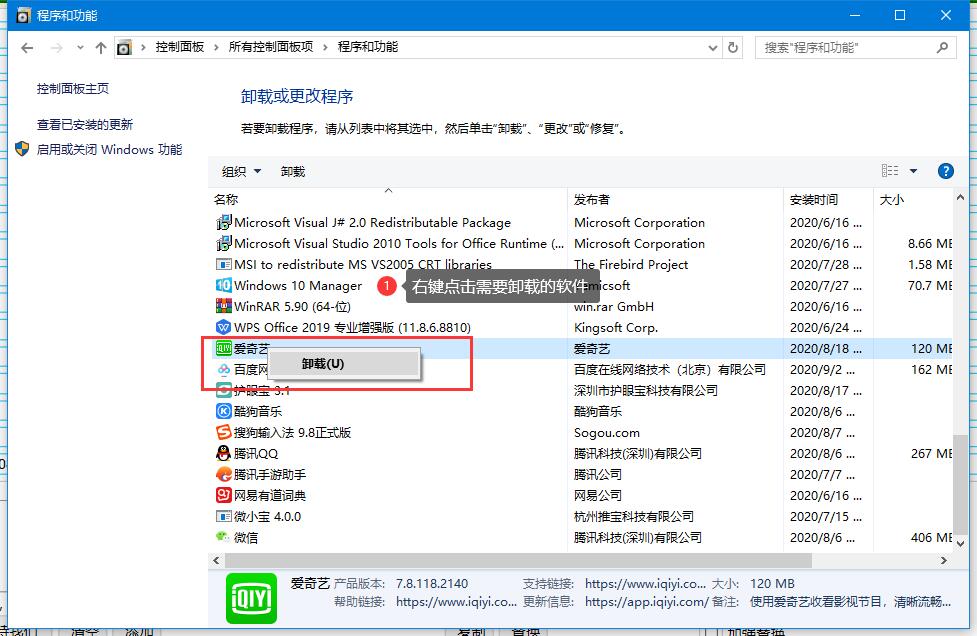
4.重启机器
B)【资源管理器】手动删除
1.打开【文件资源浏览器】
2.搜寻有关软件的关键字,手动删除残留档案
以上就是小编给大家分享的win10 频繁蓝屏的解决方法步骤了,希望此篇教程能够帮助到大家。